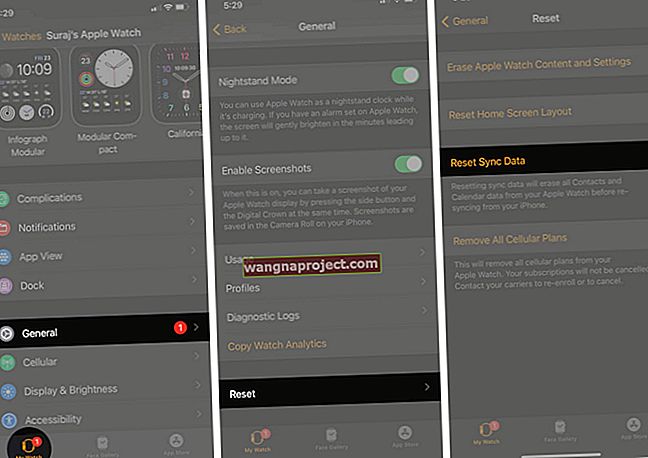Gmail เป็นหนึ่งในผลิตภัณฑ์อีเมลที่ได้รับความนิยมมากที่สุดในโลก บน Mac คุณสามารถใช้ซอฟต์แวร์ผ่านเบราว์เซอร์ตามที่ออกแบบไว้ในตอนแรกหรือผ่านแอป Mail ในระบบ อีกทางเลือกหนึ่งคือการนำรูปลักษณ์ของ Gmail บนเว็บมาสู่เดสก์ท็อปผ่านโซลูชันแอปของบุคคลที่สาม
วิธีแก้ปัญหาใดที่ดีที่สุดสำหรับคุณในที่สุดก็ขึ้นอยู่กับทางเลือก นี่คือวิธีที่ดีที่สุดในการใช้ Gmail บน Mac ของคุณ
ผ่านเว็บเบราว์เซอร์
เปิดตัวครั้งแรกเป็นรุ่นเบต้าในปี 2547 Gmail บนเว็บเปิดตัวอย่างเป็นทางการสำหรับคนทั่วไปในห้าปีต่อมา บริการอีเมลฟรีที่พัฒนาโดย Google มีให้บริการในกว่า 100 ภาษาและมีผู้ใช้มากกว่า 1.4 พันล้านคนทั่วโลก

Gmail นำเสนอ HTML เวอร์ชันพื้นฐานที่ใช้งานได้กับทุกเบราว์เซอร์ในขณะที่เวอร์ชัน AJAX ได้รับการสนับสนุนโดยเบราว์เซอร์หลักสำหรับ Mac เช่น Google Chrome, Mozilla Firefox, Apple Safari และอื่น ๆ
ในปี 2018 เป็นครั้งที่สามในประวัติศาสตร์ Gmail ได้รับการอัปเกรดการออกแบบครั้งสำคัญ การออกแบบใหม่ใช้ดีไซน์ Material ของ Google และใช้แบบอักษร Product Sans ของ บริษัท นอกเหนือจากการเปลี่ยนแปลงการออกแบบการอัปเดตยังมีโหมดข้อมูลลับซึ่งช่วยให้คุณสามารถกำหนดวันที่หมดอายุสำหรับข้อความที่ละเอียดอ่อนการจัดการสิทธิ์ในตัวและการรับรองความถูกต้องด้วยสองปัจจัย
เหตุผลในการใช้ Gmail เวอร์ชันเว็บ
หากคุณเป็นผู้ใช้ Google Chrome จำนวนมากคุณควรใช้ Gmail บนเว็บเป็นหลัก ผ่านอินเทอร์เฟซนี้คุณจะสามารถเข้าถึงเครื่องมือทางการของ Gmail ทั้งหมด หากต้องการปรับแต่งประสบการณ์การใช้งานเว็บ Gmail ของคุณโปรดไปที่ Google Chrome Store ซึ่งคุณจะพบกับส่วนขยาย Gmail หลายร้อยรายการ
แนะนำ:
- วิธีเพิ่มและใช้อิโมจิและสัญลักษณ์ที่ชื่นชอบในแอพเมลบน Mac
- มี Mac เครื่องใหม่หรือไม่? วิธีใช้ตัวช่วยการย้ายข้อมูลของ Apple มีดังนี้
- ToothFairy เป็นสิ่งจำเป็นสำหรับเจ้าของ Mac หรือ MacBook ที่ใช้ AirPods
การใช้แอพ Native Mail
บน Mac ของคุณคุณสามารถตั้งค่าบัญชีอีเมลทั้งหมดของคุณผ่านแอพ Mail อย่างเป็นทางการ เมื่อคุณทำเช่นนั้นเครื่องมืออีเมลของคุณจะ จำกัด เฉพาะเครื่องมือที่ Apple นำเสนอผ่าน macOS
เหตุใดคุณจึงควรใช้แอป Mail ดั้งเดิม
การใช้แอป Mail เหมาะอย่างยิ่งหากคุณมีบัญชีอีเมลหลายบัญชีรวมถึงบัญชีมากกว่าหนึ่งบัญชีที่ Google โฮสต์อยู่ ในการทำเช่นนี้คุณสามารถใช้แนวทางที่คล่องตัวเพื่อตอบสนองความต้องการอีเมลทั้งหมดของคุณ
แอปของบุคคลที่สาม
แอปของบุคคลที่สามเหล่านี้ทำงานได้ดีที่สุดในการทำซ้ำการออกแบบเว็บของ Gmail บน Mac แต่ละโซลูชันมีชุดคุณสมบัติเฉพาะของตัวเอง
ไปที่ Gmail
ด้วยแอป Go for Gmail ฟรีคุณสามารถดูว่าคุณมีอีเมลใหม่จากแถบเครื่องมือของ Mac หรือไม่ ในการทำเช่นนี้คุณไม่จำเป็นต้องเข้าไปในแอปเพื่อตรวจสอบ นอกเหนือจากนี้ยังสามารถนำประสบการณ์ Gmail มาสู่แอปได้อย่างยอดเยี่ยม

คุณสมบัติพิเศษรวมถึงความสามารถในการเรียกใช้ทั้งโหมดเดสก์ท็อปและมือถือ เมื่อคุณเลือกอย่างหลังคุณจะพบกับ Google ปฏิทิน, Google Keep และ Google Tasks เวอร์ชันย่อ
ความเรียบง่ายเป็นหนึ่งในเหตุผลที่เลือกใช้ Gmail นอกจากความสามารถในการเปลี่ยนรูปลักษณ์ของแอปเล็กน้อยและปรับแต่งการแจ้งเตือนแล้ว Go for Gmail ยังทำงานเหมือนกับเวอร์ชันเว็บอย่างเป็นทางการ นอกจากนี้ยังรองรับบัญชี Gmail หลายบัญชี
คุณสามารถดาวน์โหลด Go for Gmail จาก Mac App Store
กีวีสำหรับ Gmail
เช่นเดียวกับแอป Go Kiwi for Gmail จะนำประสบการณ์เว็บ Gmail มาสู่เดสก์ท็อป อย่างไรก็ตามนี่ไม่ใช่เหตุผลเดียวที่จะใช้ผลิตภัณฑ์ ด้วย Kiwi สำหรับ Gmail คุณยังสามารถใช้คุณสมบัติพิเศษที่จะช่วยยกระดับประสบการณ์การใช้งานอีเมลของคุณ

ความพิเศษเหล่านี้ ได้แก่ Focus Filtered Inbox แบบใหม่ที่ได้รับการออกแบบมาเพื่อขจัดเสียงรบกวนจากอีเมลทำให้คุณสามารถโฟกัสสิ่งที่สำคัญได้ ในการทำเช่นนี้คุณสามารถ จำกัด มุมมองของคุณตามวันที่สำคัญยังไม่ได้อ่านไฟล์แนบและติดดาว คุณยังสามารถรวมตัวกรองเพื่อสร้างรายการสั้น ๆ ของอีเมลที่เกี่ยวข้องมากที่สุดของคุณ คุณสมบัติที่มีประโยชน์อื่น ๆ ได้แก่ เว็บแอปพลิเคชันของ Google เวอร์ชันหน้าต่างซึ่งรวมถึง Google เอกสารชีตและสไลด์
นอกจากนี้ควรสังเกตด้วยว่า Kiwi for Gmail รองรับปลั๊กอินตัวกำหนดตารางเวลาอันดับ 1 Boomerang ซึ่งช่วยให้คุณสามารถกำหนดเวลาในการส่งอีเมลได้
หากกำลังมองหาโซลูชันแอปแบบ all-in-one สำหรับเครื่องมือของ Google คุณจะไม่ผิดพลาดกับ Kiwi สำหรับ Gmail ซึ่งมีอยู่ใน Mac App Store
Mailplane
เนื่องจากราคาของมัน Mailplane จึงได้รับการอธิบายที่ดีที่สุดว่าเป็นโซลูชันระดับพรีเมียมสำหรับ Gmail บน Mac ให้บริการผ่านการทดลองใช้ฟรี 15 วันแอปนำเสนอคุณสมบัติที่เป็นเอกลักษณ์และจำเป็นบางอย่างซึ่งทำให้คุ้มค่ากับการพิจารณาแม้จะมีป้ายราคาที่สูงก็ตาม

ที่ด้านบนของรายการคุณสมบัติ Mailplane คือความสามารถในการเก็บข้อความหรือเขียนตอบกลับอย่างรวดเร็วโดยตรงจากการแจ้งเตือนทางอีเมลใหม่ ซอฟต์แวร์ยังเข้ากันได้กับ Dark Mode ใหม่ใน macOS Mojave มีโหมดออฟไลน์ความสามารถในการเพิ่มคำอธิบายประกอบและรูปทรงให้กับอีเมลและอื่น ๆ
ในฐานะที่เป็นผู้ใช้ Mailplane มาเป็นเวลานานฟีเจอร์โปรดของฉันยังคงเป็นการใช้ส่วนขยายของบุคคลที่สามซึ่งตอนนี้รวมถึง Boomerang, Grammarly, SalesForce Inbox และอื่น ๆ อีกมากมาย
คุณสามารถดาวน์โหลด Mailplane รุ่นทดลองใช้ฟรีได้จากเว็บไซต์อย่างเป็นทางการของ บริษัท
หนึ่งทางเลือกสุดท้าย
ด้วย Wavebox คุณสามารถนำทางระหว่างเว็บแอปต่างๆได้อย่างง่ายดายรวมถึง Gmail ในการทำเช่นนี้คุณสามารถจัดการกับแท็บเบราว์เซอร์น้อยลงและใช้ประโยชน์จากระบบการแจ้งเตือนของ macOS โดยรวมแล้ว Wavebox นำเสนอการทำงานร่วมกับเว็บแอปพลิเคชันมากกว่า 1,100 รายการ

ไม่เหมือนแท็บเบราว์เซอร์แอป Wavebox ช่วยให้คุณทำงานกับเว็บแอปชุดเดียว ด้วยการทำเช่นนี้คุณสามารถเปิดเว็บแอปที่สำคัญที่สุดทั้งหมดของคุณได้ด้วยการคลิกเพียงครั้งเดียว ในกรณีของ Gmail คุณสามารถเพิ่มลิงก์ไปยังแอปอื่น ๆ ของ Google (รวมถึง YouTube) เพื่อให้คุณสามารถเข้าถึงทั้งหมดได้ในที่เดียวกันบนคอมพิวเตอร์ของคุณ คุณยังสามารถติดตั้งส่วนขยาย Gmail ยอดนิยมเช่น Boomerang, Clearbit Connect และ LastPass
พร้อมใช้งานสำหรับ macOS, Windows และ Linux Wavebox Pro ใช้งานได้ฟรี 14 วัน ด้วยบัญชี Pro คุณสามารถติดตั้งเว็บแอปได้ไม่ จำกัด จำนวน เวอร์ชันฟรีช่วยให้คุณสามารถติดตั้งบัญชี Gmail ได้ถึงสองบัญชี คุณสามารถซื้อการสมัครสมาชิก Pro รายปีได้จากเว็บไซต์ Wavebox อย่างเป็นทางการ
มีให้ดูมากมายที่นี่
ในฐานะผู้ใช้ Gmail จำนวนมากฉันได้ย้อนกลับไปในช่วงหลายปีที่ผ่านมาเกี่ยวกับวิธีที่ดีที่สุดในการเข้าถึงอีเมลบน MacBook Pro กีวีเป็นแอปพลิเคชันสำหรับผู้ใช้งานของฉันมาหลายปีแล้วเนื่องจากใช้งานง่าย อย่างไรก็ตามคนอื่น ๆ ก็ควรพิจารณาเช่นกัน
ฉันขอแนะนำอย่างยิ่งให้คุณลองใช้แต่ละแอปก่อนตัดสินใจเลือก การใช้แอปอีเมลอย่างเป็นทางการก็เป็นวิธีแก้ปัญหาที่ยอมรับได้เช่นเดียวกับเวอร์ชันเว็บ ตัดสินใจตามคุณสมบัติที่คุณคิดว่าสำคัญที่สุดและคุณต้องการจ่ายหรือไม่
คุณดู Gmail บน Mac ของคุณได้อย่างไร แจ้งให้เราทราบในหมายเหตุด้านล่าง